|
|
|
|
 Far Far |
 WinNavigator WinNavigator |
 Frigate Frigate |
 Norton
Commander Norton
Commander |
 WinNC WinNC |
 Dos
Navigator Dos
Navigator |
 Servant
Salamander Servant
Salamander |
 Turbo
Browser Turbo
Browser |
|
|
 Winamp,
Skins, Plugins Winamp,
Skins, Plugins |
 Необходимые
Утилиты Необходимые
Утилиты |
 Текстовые
редакторы Текстовые
редакторы |
 Юмор Юмор |
|
|
|
File managers and best utilites |
Как включить режим турбо в браузере (Chrome, Яндекс, Opera). Yandex браузер режим разработчика
Как открыть настройки браузера Яндекс

На данный момент наибольшую популярность набирают браузеры от Yandex и Google. Выбор многих пользователей падает именно на первый вариант: он более стабильный, быстрый и качественный. В связи с этим возникает вопрос, как открыть настройки браузера Яндекс? Сейчас мы подробно рассмотрим этот вопрос.
Открываем параметры браузера
Итак, вы только что загрузили данный веб-обозреватель, установили его и хотите в нем разобраться. Несомненно, вам понадобится открыть его настройки, и делается это довольно просто:
- Запустите веб-обозреватель.
- Кликните на три черточки в правом верхнем углу, чтобы открылось меню.
- Там кликните левой кнопкой мыши по пункту «Настройки».



Вот, как открыть настройки в Яндекс браузере. На этом можно было бы закончить, но нет, теперь давайте немножко рассмотрим сами параметры программы.
Читайте также:
Синхронизация
Это первое, что предстоит увидеть пользователю, открывшему настройки браузера. Суть этой функции в том, что вы авторизуетесь в своем аккаунте Яндекс и выбранные вами данные будут храниться на облаке. Вы сможете легко переместить сохранённые пароли, историю посещений, закладки и прочее на другие устройства, загрузив на них браузер от Яндекса и войдя в свой аккаунт.

Параметры внешнего вида
Здесь много объяснять не нужно, пользователь отмечает нужные ему пункты, касающиеся внешнего вида интерфейса программы.

Панель закладок
Можно сделать так, что под адресной строкой появится небольшая панель со всеми закладками пользователя. Это довольно удобно, так как они всегда будут под рукой.

Поиск
Здесь вы можете включить Яндекс поиск или установить в качестве основного поисковика любую понравившуюся поисковую систему, например, Google, Википидия и так далее.

Начальная страница
В данном параметре настраивается стартовая страница Яндекса, это может быть табло с нужными сайтами, вкладки либо поисковик.

Вкладки
Немало внимания уделено настройке вкладок в браузере. Можно выбрать их минимальный размер, положение и прочее.

Браузер по умолчанию
Можно сделать Яндекс браузер по умолчанию, то есть, он станет основным веб-обозревателем на данном ПК.

Блокировка рекламы и режим турбо
Браузер имеет встроенные блокираторы рекламных объявлений. Конечно, лучше поставить дополнительные решения – плагины типа AdBlock, так вы точно избавитесь от всей рекламы в Yandex Browser.

По поводу режиме турбо, он нужен для ускорения загрузки страниц, в случае падения скорости интернета.
Если скорость интернета в норме, лучше отключить эту функцию.
Дополнительные настройки
Для более тонкой настройки обозревателя существуют скрытые настройки Яндекс браузера. Там вы можете настроить, как будет отображаться контент, управлять сохраненными паролями, установить нужный язык, выбрать куда будут загружаться файлы. Также присутствует возможность вернуть параметры обозревателя в исходное состояние.

Расширения
Веб-обозреватель от Яндекса поддерживает разнообразные плагины и дополнения, которые значительно расширяют его функционал.

Пользователям предоставляется огромный магазин с дополнениями.

Безопасность
Разработчики очень много времени уделяют безопасности их продукта. Они встраивают огромное множество систем безопасности в браузер. Пользователь может выставить наиболее оптимальные для себя параметры защиты.

Визуальные закладки
Одна из самых лучших и удобных функций браузера – визуальные закладки. Это панель, на которой размещаются миниатюры со ссылками на нужные сайты. Чтобы ее открыть нужно просто создать новую вкладку.

Заключение
Так можно еще долго рассматривать различные функции и возможности обозревателя. Я кратко описал самые важные из них, если у вас есть вопросы, задавайте их в комментарии, постараюсь ответить всем.
kompukter.ru
Тестирование сайта web-инструментами Яндекс Браузера
Однажды неожиданно для себя рассмотрел браузер Яндекса поближе, а именно его инструментарий для web-разработчика.
Всё время считал его простеньким дополнением к сёрфингу) И скажу честно — удивился, когда обнаружил полезные примочки для рихтовки сайтов.
Я, как и многие, крепко привык к старинке: «родному» бардачку Firefox с расширением Firebug и т.п. и ничего не хотел видеть кроме. Однако!.. …тем, которые обеспокоены адаптивной доводкой своего блога, будет полезно ознакомиться возможностями Я.Браузера:
консоль отладчика Яндекс Браузера
Откройте браузер или скрин и посмотрите на полезные дополнения:
Ф .2

Отличительной особенностью для новичка (и не только) будет наглядная приборная панель! Кстати сказать — тестерами вроде этого и этого я пользуюсь крайне редко, ибо нахожу ощутимые расхождения с реальными девайсами… а в инструментарии браузера-яшки максимально, на мой взгляд, приближено к реалиям; к тому же, коли иметь в виду реальную погрешность, к примеру, настоящего телефона, то всё вообще замечательно — возможна точнейшая доводка геометрики сайта вплоть до 1px и 02% путём стягивания внутреннего консольного окна.
Предположим: тестируем примерное отображение сайта на различных планшетах или телефонах…
Всё как обычно: открываем браузер — первая клава мыши, выбираем «посмотреть код», выбираем «мобильник» (кнопочка в панели слева) и…

…стягиваем окно тестера… (не браузера)
Фото 2 подчёркнуто зелёным: активная шкала в px или (подчерк красным) можно выбрать стандартные расширения виртуальных окон девайсов.
А нам остаётся наблюдать, если случится, переломные моменты сайта и экспериментально поправлять тут же в панели ниже — окошко правее (не забывайте сохранять наработки, чтобы перенести в действительный файл стилей — тестер браузера только тестер — поправки не сохраняет).
Кроме того…
Чтобы взглянуть на файлы стилей своего сайта, достаточно кликнуть «Sources» (чуть вправо, на фотке выше) и пройти «по папочкам» до нужного файла… Это иногда полезно для того, чтобы тут же отследить какие величины в селекторах CSS конфликтуют.
Небольшой прейскурант горячих клавкиных комбинаций…
Ctrl+F — искать на странице.
Ctrl+U — исходный код страницы.
Ctrl+Shift+I — открыть код.
Думаю, пошагово описывать прелести струмента-браузера не имеет смысла: сами разберётесь… Всё в общем-то понятно…
Но о факте того, что Яша Browser имеет неплохие инструменты в помощь адаптивной вёрстке, хотелось доложить.
И, конечно же, не стоит отдавать каким-то браузерам файрфоксам окончательные приоритеты, это — неправильно. Но — следует помнить, что они прекрасно друг дружку дополняют!
И пусть коллеги простят мою некомпетентность, коли я разглядел лихость Я.Б поздновато)
вероятно, имеет смысл подписаться (впереди более подробный разбор бардачка интернетинга, в котором великое множество непостигнутого)):
 МИГ подписки - ВРЕМЯ знаний!!
МИГ подписки - ВРЕМЯ знаний!!
Благодарности)) и вопросы в комментариях - помогу… в чём дюжу А также Вы можете просто:
Нажатия на кнопочки определяют Ваше высокое гражданское сознание
mihalica.ru
Как включить режим турбо в браузере (Chrome, Яндекс, Opera)
Как включить режим турбо в браузере, если скорость интернета не позволяет быстро загружать контент, а времени на ожидание нет? В настройках любого обозревателя можно найти опции, благодаря которым даже на низкой скорости можно прогрузить страницу, сэкономив трафик на размере изображений и анимации.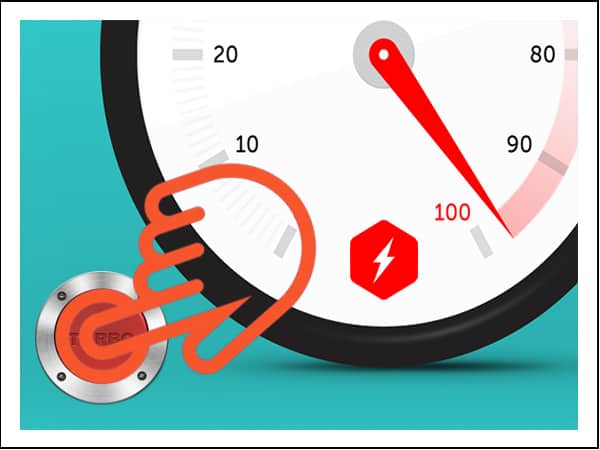
Не будем изучать все браузеры, а остановимся на самых популярных: Opera, Chrome и Яндекс.Браузер. Для удобства посмотрим, как турбо включается в мобильной и десктопной версиях обозревателей.
Как работает режим турбо?
В режиме турбо нет никакой магии, и скорость интернета он не увеличивает. А вот на скорость загрузки страницы влияет заметно и положительно. При включенном турбо-режиме содержимое открытой страницы отправляется на сервер компании, которой принадлежит браузер. Важно: режим турбо не работает на страницах, которые защищены протоколом HTTPS, потому что они открываются сразу в браузере.Весь медиа-контент сжимается, баннеры, всплывающие окна и другая анимация вырезаются, после чего страница возвращается пользователю и открывается в обозревателе в оптимизированном виде. Это помогает сэкономить трафик.
Еще один плюс турбо-режима – возможность доступа к заблокированным на территории страны сайтам без прокси и VPN. Это не всегда работает, но если сервер, на который отправляется страница на оптимизацию, находится за пределами РФ, то геоблокировка не поможет.
Opera
На старых версиях браузера переключатель режима турбо располагался в главном меню. После очередного обновления кнопка пропала, так что теперь для включения режима экономии трафика приходится выполнять дополнительные действия.- Откройте настройки Opera (Alt+P).
- Выберите вкладку «Браузер».
- Отметьте пункт «Показывать дополнительные настройки».
- Прокрутите раздел «Браузер» до конца и поставьте отметку «Включить Opera Turbo».
Есть и альтернативный вариант – установка расширения Turbo Button, после чего кнопка управления режимом турбо появится возле адресной строки. Удобство расширения в том, что состоянием режима можно будет управлять сочетанием клавиш Alt+T.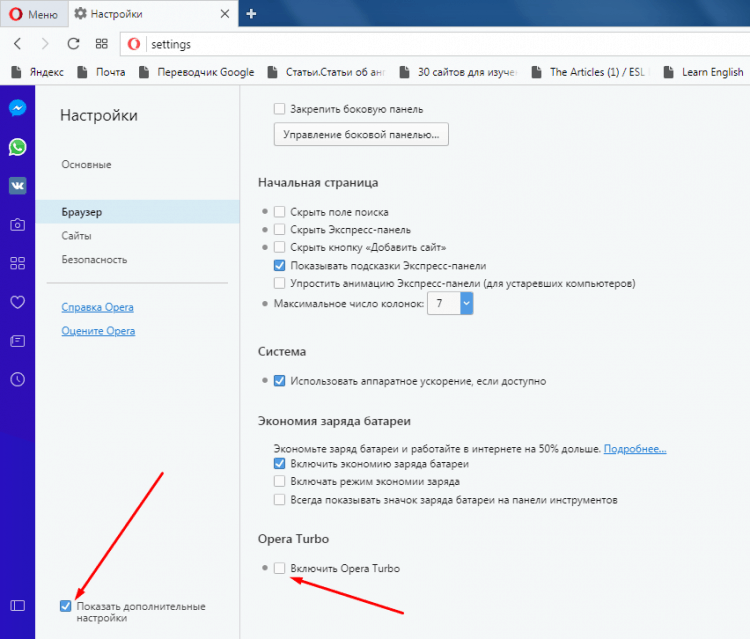
В мобильном браузере опцию пока не спрятали. Нажмите на красную «O», чтобы вызвать главное меню, перейдите в настройки и в разделе «Экономия трафика» включите режим турбо и следите за статистикой его работы.
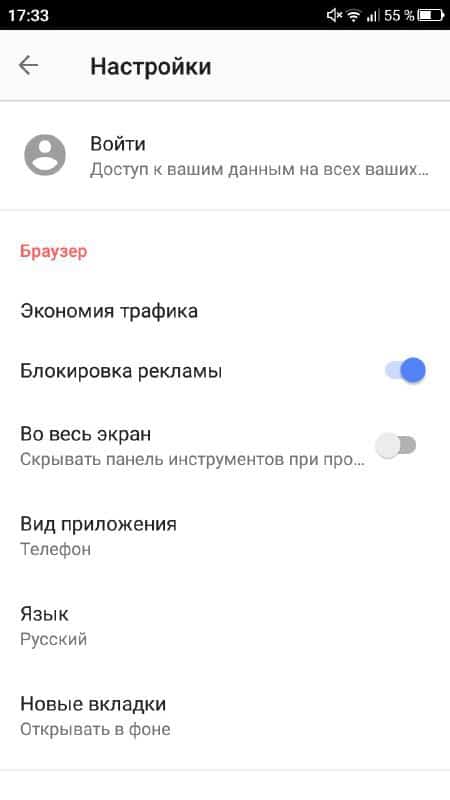
Chrome
В десктопной версии Chrome нет специальной функции, которая бы включала экономию трафика (аналог Турбо-режима в Opera). Чтобы добавить такую возможность, необходимо установить расширение.- Раскройте главное меню Chrome.
- Выберите «Дополнительные инструменты» и перейдите в «Расширения».
- Вызовите дополнительное меню и откройте интернет-магазин Chrome.
- Найдите и установите расширение «Экономия трафика» от разработчика Google.
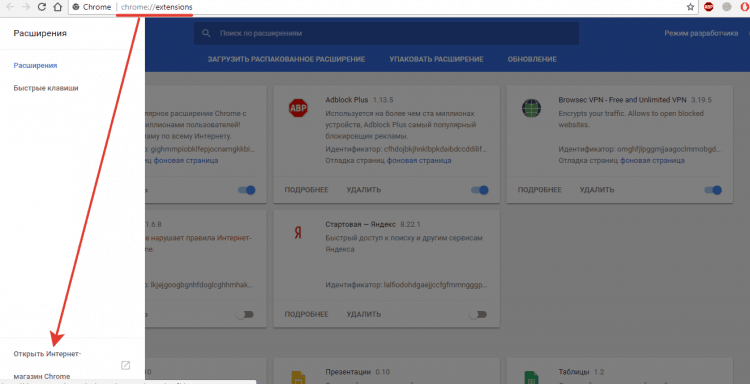
Режим экономии трафика будет включаться автоматически при снижении скорости интернета. Чтобы деактивировать функцию, нажмите на значок расширения и уберите галочку. Здесь же вы увидите статистику расхода и экономии трафика.
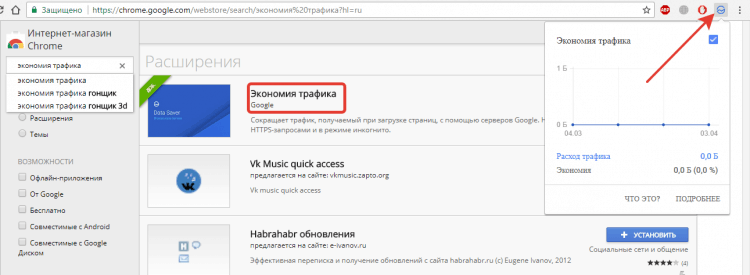
В мобильной версии, в отличие от десктопной, функция экономии добавлена в настройки изначально. Чтобы убедиться, что она работает:
- Откройте главное меню браузера.
- Перейдите в настройки.
- Найдите пункт «Экономия трафика».
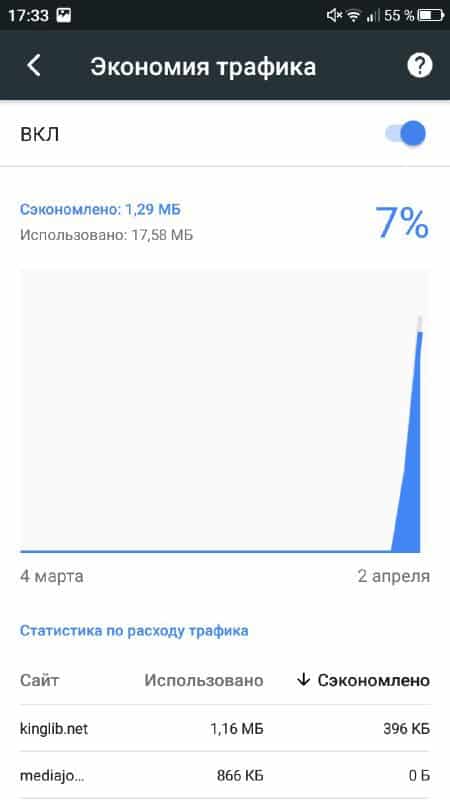
Внутри вы найдете переключатель и статистику работы. На телефоне экономию трафика рекомендуется включить, так как ситуации, когда скорости интернета не хватают, случаются намного чаще, особенно при использовании мобильных данных.
Яндекс.Браузер
Чтобы включить турбо-режим в Яндекс.Браузере на компьютере, откройте главное меню, перейдите в настройки, зайдите в подраздел «Турбо» и установите значение «Автоматически» или «Всегда включен». Отметьте пункты «Уведомлять об изменении скорости» и «Сжимать видео». Если хотите включать/выключать турбо вручную, то даже в настройки идти не придется.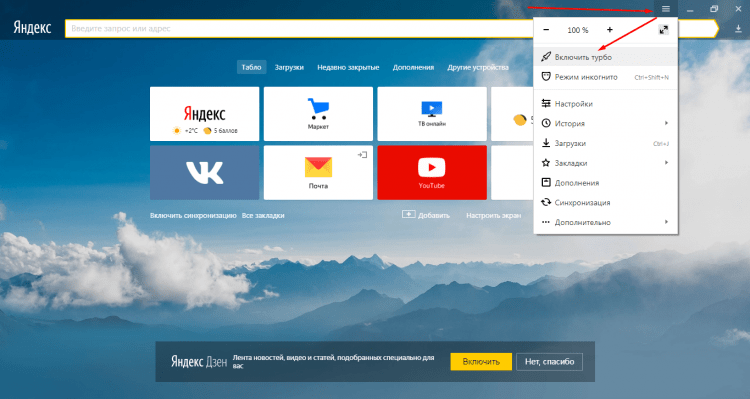
В мобильном браузере также есть возможность включить и настроить работу режима турбо.
- Вызовите главное меню.
- Откройте настройки.
- Перейдите в раздел «Режим турбо».
- Выберите порядок работы: автоматическое включение и выключение или постоянное состояние активности.
- Отметьте пункт «Сжимать видео», чтобы сэкономить больше трафика.
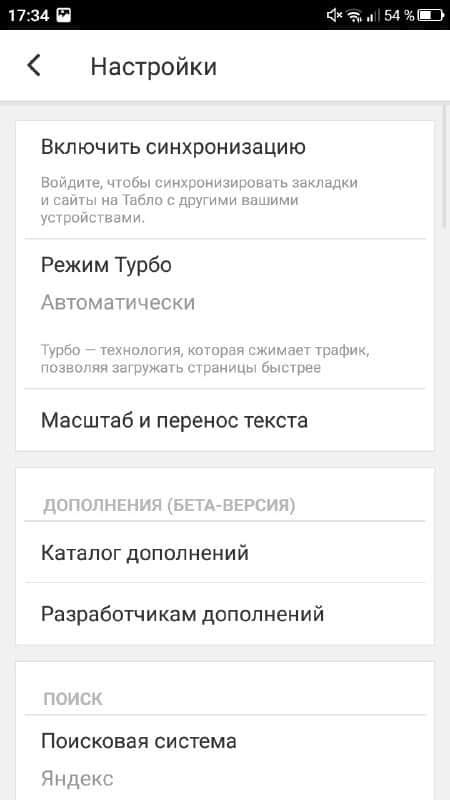
При выборе автоматического переключения режим включается при падении скорости ниже 128 Кб/с и выключается при достижении скорости 512 Кб/с. О том, что турбо работает, сигнализирует значок ракеты в адресной строке.
Ещё на сайте:
f1comp.ru
|
|
..:::Счетчики:::.. |
|
|
|
|
|
|
|
|


